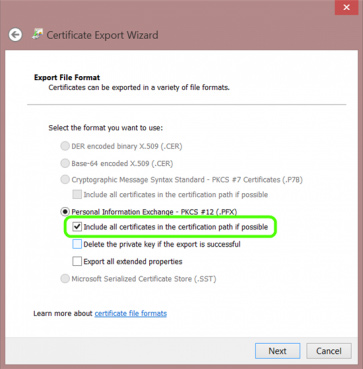Me interesa adquirir un certificado SSL para un sitio hospedado en Azure. ¿Los certificados que ofrecen son compatibles?
Si los Certificados de GEO Trust que ofrecemos en Ecolohosting son totalmente compatibles.
Con el rápido incremento del robo identidad y varias formas de crimen cibernético, la seguridad en tu sitio con SSL, ir Secure Socket layer se ha convertido cada vez más importante y más común. Si usted está hospedando si sitio web en Windows Azure Web Sites (WAWS), talvez usted este buscando cómo configurar su sitio para usar HTTPS, y en esta guía, nosotros veremos cómo hacerlo.
El primer paso para esto parecer ser obtener un certificado digital, ¿cierto? Bueno, no necesariamente. El primer paso es saber si usted quiere tener su propio nombre de dominio, o manejar su sitio usando el nombre por defecto de Azure: Azurewebsites.net. El motivo por El cual este es el primer paso, es porque los Sitios Web de Azure vienen pre-configurados para trabajar con SSL y si usted no quiere su propio dominio, entonces, usted puede usar SSL inmediatamente. Todo lo que tiene que hacer es simplemente buscarlo. En su navegador, cambie el prefijo de HTTP:// a HTTPS:// y voila! Su sitio responderá y tendrá conexión a este. Sin embargo, nosotros no recomendamos usar esto para asegurar contenido sensible o aplicaciones, porque el certificado comodín usado es para todos los Sitios web de Azure. Si usted quiere usar su propio dominio con SSL, configurarlo toma unos cuantos pasos más.
Antes de realizar cualquier acción, es importante tener en mente que los dominios personalizados con SSL son solamente son admitidos por sitios en el nivel Estándar. Si tu sitio se encuentra en el nivel Gratis o Compartido, usted tendrá que cambiar a Estándar, esto generará costos adicionales. Una vez que halla escogido su dominio y configurado su sitio para utilizarlo, el siguiente paso sería obtener el certificado digital que coincida con su dominio. Cuando usted compra un certificado, tiene 3 opciones:
- Comprar un certificado simple que coincida con la URL de su sitio. Esta en la opción más económica que se podría obtener por tan solo $8 dólares al año en tiendas como: https://www.thesslshop.com
- Comprar un certificado SAN (Nombre Subjetivo Alternativo). Estos son certificados que coinciden con más de una URL bajo el mismo dominio, y son una solución económica para compañías con muchos sitios web. En lugar de comprar múltiples certificados, para cada URL, usted comprará un sólo certificado que cubrirá varios, y pagará menos a comparación de si hubiese comprado varios certificados.
- Comprar un certificado comodín. Este es un certificado que coincide con cualquier subdominio bajo su dominio, y a pesar de que es el certificado más caro, es la opción financieramente más conveniente para compañías con muchos sitios web. Por ejemplo, si su compañía tiene 30 sitios web, pagar $79 por un certificado comodín es mucho más barato que pagar $240 por 30 certificados por separado.
Para comprar un certificado, usted necesitará escoger un proveedor, y pasar por un cierto proceso para generar el certificado en el formato de archivo PFX. Una vez que usted tiene su certificado, establecer SSL es realmente sencillo. A continuación, le mostramos los pasos:
Primera Etapa: Cambiar su sitio web a uno Estándar.
Antes de hacer el cambio, deberá considerar remover los límites de “gastos” que pudiera tener configurados. Ya que esto no es obligatorio, un sitio web comercial con gastos limitados es por lo general no terminado, porque una vez que se alcanza el límite, su sitio será invisible hasta el siguiente ciclo de cobro. Los pasos para cambiar su sitio a Estándar son:
- Iniciar sesión en el portal de Azure.
- Hacer click en su sitio web
- Cambiar a la pestaña de Escala
- Sobre General, hacer click en el botón Estándar para cambiar el sitio a Estándar
- Dar click en Guardar.
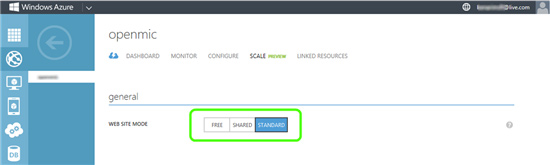
Paso 2 – Configurar SSL
Para configurar SSL, usted subirá el certificado y lo enlazará a su sitio. Los pasos son:
- Iniciar sesión en el portal de Azure.
- Hacer click en el sitio web
- Cambiar a la pestaña de Configuración
- In la sección de Certificado, click en Subir un certificado

- Suba su certificado en formato PFX y especifique la contraseña para este (usted la habrá creado cuando haya exportado el certificado a PFX)
- En el Enlace de SSL, seleccione su dominio del menú desplegable.

- Seleccione el certificado relevante del menu desplegable (por ahora usted tiene uno, pero en el futuro podría tener más)
- En el tercer menu desplegable podrá activar o desactivar SNI. Normalmente podría preferir usar SNI, pero si usted espera que su sitio sea visitado por navegadores antiguos (Windows XP o anteriores), seleccione SSL basado en IP. Si usted examina los precios de SSL usando SNI, notará que es financieramente atractivo.
- Click en Guardar
Al finalizar estos pasos, usted habrá terminado, y ahora su sitio responderá a la petición enviada a HTTPS.
¿Problemas?
El inconveniente más común que podría ocurrir sería la la imposibilidad de subir su certificado a Azure. Le recordamos que este tiene que ser exportado en formato PFX y no en el formato en el que usted descargo el certificado desde su proveedor (aunque este sea un archivo PDX). La razón es porque para asignar su certificado a un sitio web, Azure necesita tener la llave privada que está asociada con el certificado. El proceso de elaboración empieza desde su propia computadora, cuando esta crea la llave primaria y es entonces igualada por el proveedor de su certificado. El archivo que su proveedor le enviará de regreso necesitará ser importado a la misma computadora que originalmente hizo la petición, eso genera un certificado “completo”. Si usted intentó subir el archivo otorgado por el proveedor, este no dará a Azure la llave primada, y esto hace el certificado inválido. Otra variación de esto es exportar el certificado a PFX incorrectamente. La exportación debe incluir la llame privada (Y es por eso el que usted dé la llave una parte del proceso) y si usted olvida marcar esa casilla cuando esté haciendo la importación, este no funcionará.
Otra pregunta frecuente cuando se usan los certificados es relacionada a los navegadores mostrando cierto tipo de advertencia de seguridad cuando los usuarios intentan navegar por el sitio. No todos los navegadores reaccionan de la misma forma, es por eso que algunos podrían mostrar la advertencia de seguridad, mientras que otros podrían bloquear completamente el sitio.
La causa más común de un error es una falta de coincidencia en la URL. Se emite un certificado para una URL específica, y si la URL real no es una combinación perfecta, eso es un riesgo potencial para la seguridad. Un error de ortografía podría arruinar su día, por lo que es importante hacer un seguimiento.
Un problema más común para una advertencia de seguridad en el navegador es un certificado no fiable. Los certificados suelen ser emitidos y vendidos por proveedores comerciales, y todos los sistemas operativos modernos vienen pre-configurados con los certificados raíz de todos los principales proveedores comerciales. Sin embargo, si emitió el certificado de una autoridad de certificado privada (como un servidor de CA perteneciente a alguna organización privada a su propia empresa), no será de confianza y provocaría errores. El uso de un certificado privado no es compatible con los sitios Web de Azure, por lo que si desea utilizar SSL sin adquirir un certificado, podría utilizar uno auto-firmado. Como hemos dicho anteriormente, todos los principales proveedores comerciales son compatibles de forma predeterminada, pero ocasionalmente, puede encontrarse con un proveedor que utiliza certificados intermedios en su cadena de confianza. Algunos proveedores de certificados han dividido su ruta de certificación en 2 partes, por lo que en lugar de una entidad emisora de certificados raíz emitiendo su CERT, es emitida por un servidor intermedio de nivel inferior, que es confiado por la raíz de los proveedores. En tal caso, el certificado podría provocar que el navegador cliente emita una advertencia, lo que significa que el certificado intermedio del editor tendrá que cargarse con su certificado. Cuando exporta su certificado a un PFX, debe incluirse toda la cadena, y esta opción está habilitada de forma predeterminada: Si, sin embargo, la desmarcó o exportó de alguna otra manera que no incluye la ruta de certificado, Esto podría conducir a problemas con algunos proveedores. Si no está seguro, le recomendamos realizar la exportación de nuevo y asegurarse de que esta opción está seleccionada.